电脑自定义壁纸_win10怎么自定义自己的桌面壁纸
发布时间:2024-04-09
来源:绿色资源网
在windows 10操作系统中,我们可以很方便地自定义自己的桌面壁纸,通过设置中的个性化选项,我们可以选择从系统提供的壁纸库中挑选喜欢的图片作为桌面背景,也可以上传自己的照片或图片进行设定。还可以调整壁纸的显示模式、填充方式和适应方式,使桌面背景更符合个人喜好和需求。通过简单的操作,就能轻松打造一个独一无二的桌面壁纸,让我们的电脑更加个性化和舒适。
具体方法:
1.第一步,我们点击开始菜单,选择设置选项。
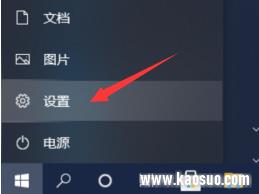
2.第二步,我们打开设置之后,进入设置界面,选择个性化选项。
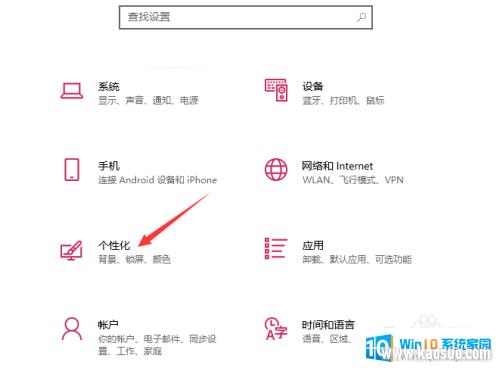
3.第三步,我们点击左边背景选项。可以选择自定义背景桌面,我们可以选择浏览添加本地图片作为自己的桌面。
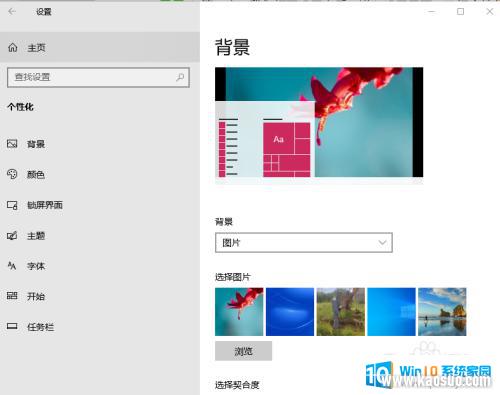
4.第四步,我们点击左边颜色选项。我们就可以自定义桌面背景颜色,如果想要添加自己喜欢的颜色,可以本地下载添加。
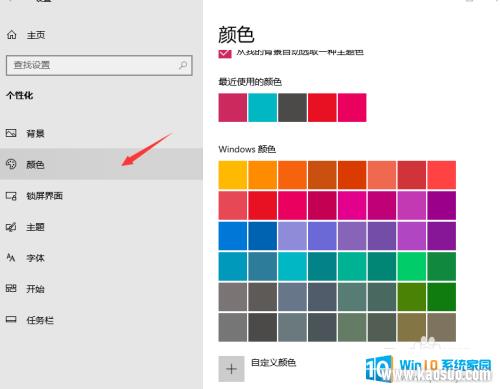
5.第五步,我们点击左边锁屏界面。我们可以自定义自己锁屏桌面,可以添加幻灯片和图片。
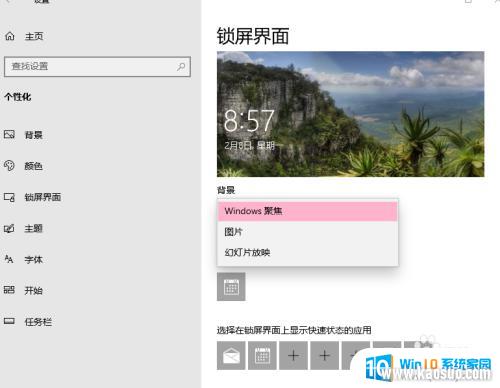
6.第六步,我们点击左边主题,我们可以根据自己喜好,选择windows主题。
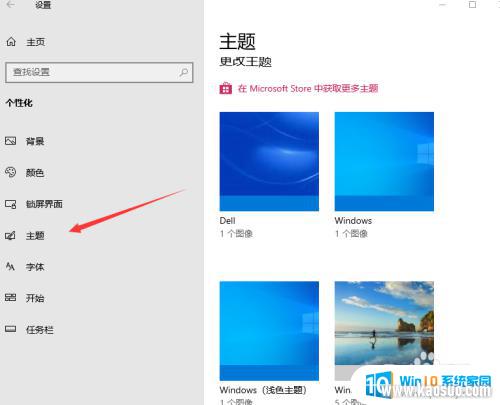
7.最后,开始菜单和任务栏,我们可以进行锁定,隐藏和速览。
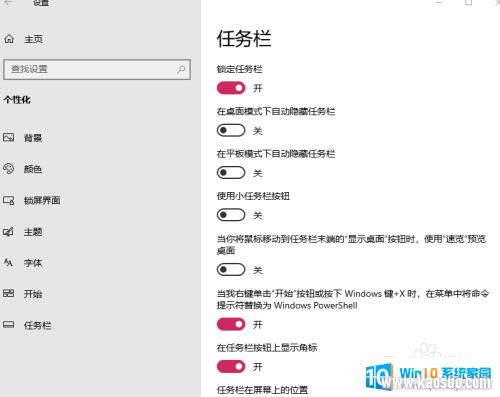
以上就是电脑自定义壁纸的全部内容,如果遇到这种情况,你可以根据以上操作解决问题,非常简单快速,一步到位。
















